Napraw NetwTW04.SYS BLUE EKRAN na Windows 10
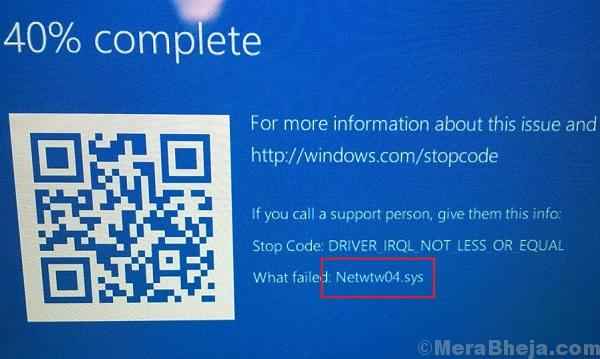
- 3116
- 38
- Juliusz Janicki
Pliki systemowe (.Pliki SYS) są ważne dla systemu operacyjnego Windows. Jeśli którykolwiek z nich jest uszkodzony lub brakuje, system może spotkać się z problemem. Jednym z takich przypadków jest to, że NetWTW04.Plik SYS brakuje lub uszkodzone. W takiej sytuacji użytkownicy otrzymaliby następujący błąd:
Driver Irql nie mniej lub równy lub wyjątek wątku systemowego, który nie jest obsługiwany, netwTW04.Sys nie powiodła się
Lub
System_thread_exception_not_handled, netwtw04.Sys nie powiodła się
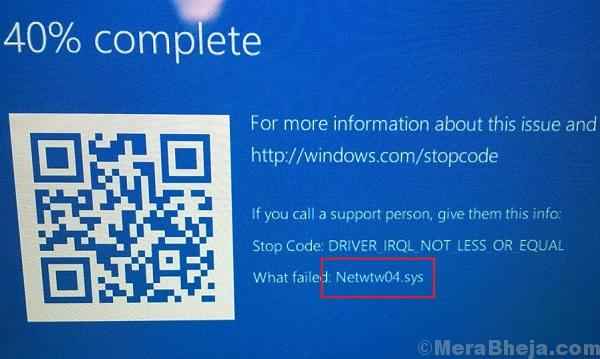
Netwtw04.Plik SYS jest używany przez komponenty sieciowe. Wskazuje to na problem z sterownikami.
Przyczyna
Błąd może być przyczyną przez wirus lub złośliwe oprogramowanie, nowo zainstalowane programy, problem z sterownikami itp.
Kroki wstępne
1] Zaktualizuj system Windows: Procedura aktualizacji okna w wyjaśnionym tutaj.
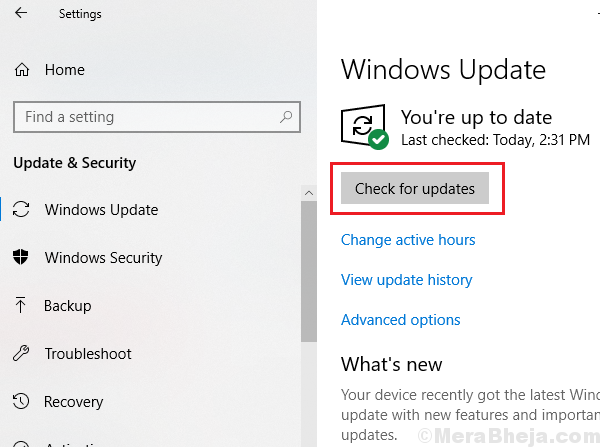
2] Uruchom pełne skanowanie systemu antywirusowego i anty-malware.
3] Odinstaluj instalujne programy antywirusowe.
Wypróbuj następujące rozwiązania, aby rozwiązać problem:
Spis treści
- Rozwiązanie 1] Roll-Back the Network Driver
- Rozwiązanie 2] Zaktualizuj sterowniki sieciowe
- Rozwiązanie 3] Uruchom polecenie Dism i skanowanie SFC
- Rozwiązanie 4] Uruchom skanowanie Chkdsk
Rozwiązanie 1] Roll-Back the Network Driver
1] Naciśnij Win + R, aby otworzyć okno Uruchom i wpisz polecenie devmgmt.MSC. Naciśnij ENTER, aby otworzyć okno Managera urządzeń.
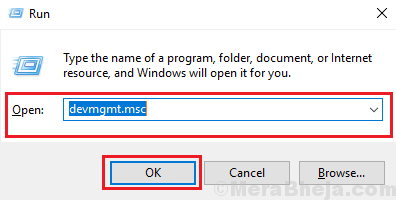
2] Rozwiń listę adapterów sieciowych i kliknij prawym przyciskiem myszy wspomniane jako WAN Miniport. Wybierz właściwości.
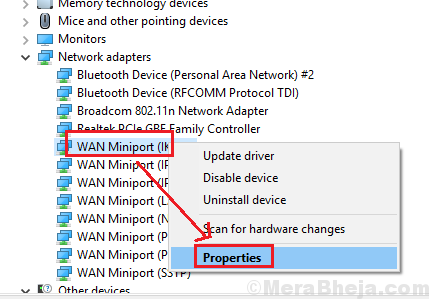
3] W zakładce sterownika wybierz sterownik Roll TOUR.

4] Kliknij OK, aby zapisać ustawienia.
Rozwiązanie 2] Zaktualizuj sterowniki sieciowe
1] Otwórz menedżera urządzeń, jak wyjaśniono w rozwiązaniu 1.
2] Rozwiń listę sterowników sieciowych. Kliknij prawym przyciskiem myszy i aktualizuj sterowniki sieciowe.
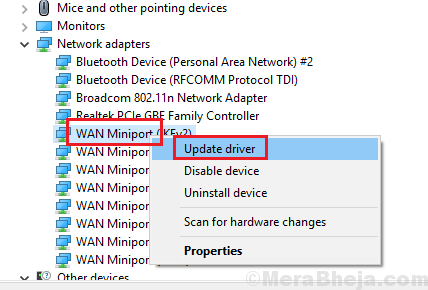
Inną sugestią jest aktualizacja sterowników z Centrum Pobierania Intela.
Rozwiązanie 3] Uruchom polecenie Dism i skanowanie SFC
Netwtw04.Plik SYS może zostać ponownie dodany do systemu za pośrednictwem skanu SFC. Procedura tego samego jest wymieniona tutaj.
Rozwiązanie 4] Uruchom skanowanie Chkdsk
Skan chkdsk pomaga sprawdzić złe sektory w dysku twardym i naprawić je. Oto procedura skanowania Chkdsk.
- « Nie można połączyć się z serwerem proxy - kod błędu 130
- Jak zwiększyć słaby sygnał Wi -Fi w systemie Windows 10, 11 »

